Yuav Paub
- Highlight cov ntaub ntawv koj xav siv, lossis xaiv ib lub xovtooj ntawm ib qho thaiv ntawm cov ntaub ntawv sib txuas, tom qab ntawd mus rau Insert > Table.
- Siv cov ntawv qhia zaub mov hauv kab hauv kab lus los txheeb, lim, thiab tshawb nrhiav cov ntaub ntawv hauv lub rooj.
- Siv tus sizing kov ntxiv lossis tshem tawm tag nrho cov kab (cov ntaub ntawv) lossis kab (teb) ntawm cov ntaub ntawv los ntawm lub rooj.
Kab lus no piav qhia yuav ua li cas txheeb cov ntaub ntawv cuam tshuam nrog cov ntxhuav hauv Excel 2019, 2016, 2013, 2010, thiab Excel rau Mac.
Insert a Table
Ua ntej koj tsim ib lub rooj, sau cov ntaub ntawv hauv daim ntawv ua haujlwm. Thaum nkag mus rau cov ntaub ntawv, tsis txhob tso cov kab, kab, lossis cov hlwb hauv qhov thaiv cov ntaub ntawv uas yuav tsim lub rooj.
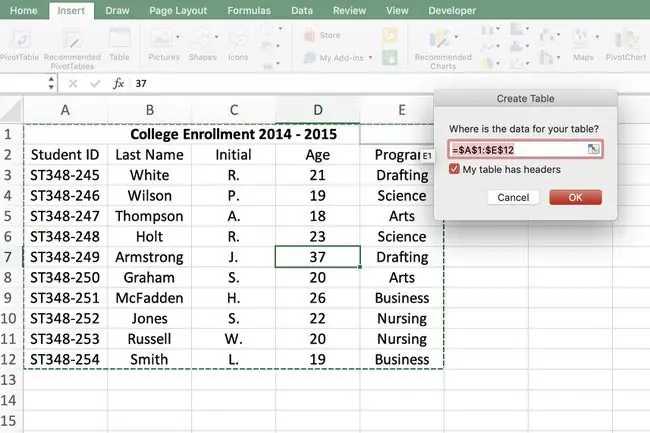
Tsim ib lub rooj hauv Excel:
- Xaiv ib lub xovtooj ntawm cov ntaub ntawv thaiv.
- Xaiv Insert.
-
Xaiv Table. Excel xaiv tag nrho cov thaiv ntawm cov ntaub ntawv sib txuas thiab qhib lub Tsim Table dialog box.
Yog Excel muaj teeb meem kom raug formatting lub rooj, taw qhia cov ntaub ntawv ua ntej xaiv Insert Table kev xaiv.
- Yog tias koj cov ntaub ntawv muaj kab hauv kab, kos lub Kuv lub rooj muaj headers kev xaiv.
- Xaiv OK los tsim lub rooj.
Table Features
Formatting ib ntu ntawm cov ntaub ntawv raws li lub rooj ua rau nws yooj yim los ua ntau yam haujlwm ntawm cov ntaub ntawv yam tsis muaj kev cuam tshuam rau lwm cov ntaub ntawv hauv daim ntawv ua haujlwm. Cov dej num no suav nrog kev txheeb xyuas cov ntaub ntawv, lim cov ntaub ntawv, kev suav nrawm, ntxiv cov kab tag nrho, thiab pom qhov pom ntawm lub rooj.
Qhov tseem ceeb tshaj plaws uas Excel ntxiv rau thaiv cov ntaub ntawv yog:
- Cov ntawv qhia poob qis hauv kab ntawv kab ntawv uas muaj cov kev xaiv, lim, thiab kev xaiv nrhiav.
- Cov kab hloov pauv uas ua kom yooj yim nyeem cov ntaub ntawv.
- Cov sizing tuav nyob rau hauv cov ces kaum ntawm lub rooj.
- Lub cim ntsuas nrawm (hauv Excel 2013 thiab tshiab dua) uas tshwm hauv qab sab xis ntawm lub xov tooj ntawm tes thaum ob lossis ntau lub hlwb hauv cov lus xaiv. Qhov no ua rau nws yooj yim rau kev txheeb xyuas cov ntaub ntawv siv cov kab kos, pivot cov lus, khiav tag nrho, thiab kev ua kom haum.
Manage Table Data
Xaiv thiab lim xaiv
Txoj kev xaiv thiab lim cov ntawv qhia zaub mov ntxiv rau kab hauv kab ua kom yooj yim rau kev txheeb cov ntxhuav hauv kev nce los yog nqis los, los ntawm font, lossis los ntawm cell keeb kwm yav dhau. Koj tseem tuaj yeem txhais qhov kev txiav txim kev cai. Tsis tas li ntawd, cov kev xaiv lim hauv cov ntawv qhia zaub mov tso cai rau koj mus:
- Qhia tsuas yog cov ntaub ntawv uas ua tau raws li cov txheej txheem teev tseg.
- Lim los ntawm font lossis los ntawm lub cell tom qab xim.
- Tshawb nrhiav cov ntaub ntawv tshwj xeeb los ntawm kev sib piv cov ntaub ntawv ntawm tus kheej.
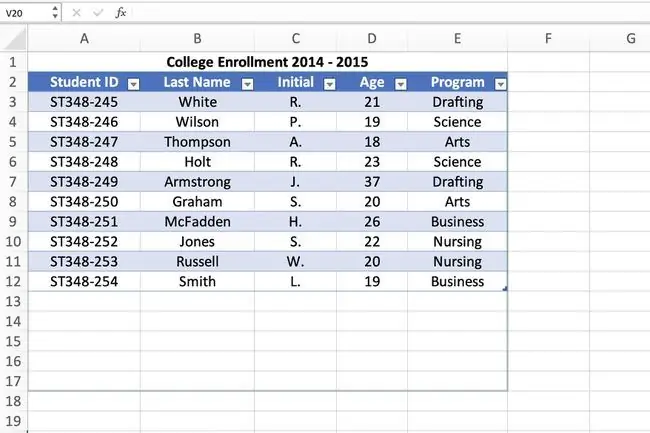
Ntxiv thiab tshem tawm cov teb thiab cov ntaub ntawv
Qhov kov ua kom yooj yim ntxiv lossis tshem tawm tag nrho cov kab (cov ntaub ntawv) lossis kab (teb) ntawm cov ntaub ntawv los ntawm lub rooj. Txhawm rau hloov qhov loj ntawm lub rooj, rub tus kov qhov loj me, nqis, sab laug, lossis sab xis.
Cov ntaub ntawv uas raug tshem tawm ntawm lub rooj tsis raug muab tshem tawm ntawm daim ntawv ua haujlwm, tab sis nws tsis suav nrog hauv cov lus ua haujlwm xws li kev txheeb xyuas thiab lim.
xov xwm kab
Ib kem xam tso cai rau koj nkag mus rau ib qho qauv hauv ib lub xovtooj hauv ib kem thiab muaj cov qauv ntawd tau siv rau txhua lub hlwb hauv kab. Yog tias koj tsis xav kom suav suav nrog txhua lub hlwb, tshem tawm cov qauv ntawm cov hlwb.
Yog tias koj tsuas xav tau cov mis hauv thawj lub xovtooj, siv lub undo feature kom tshem tawm ntawm tag nrho lwm lub hlwb.
tag nrho kab Feature
Tus naj npawb ntawm cov ntaub ntawv hauv ib lub rooj tuaj yeem suav tau los ntawm kev ntxiv tag nrho kab rau hauv qab ntawm lub rooj. Tag nrho kab siv SUBTOTAL muaj nuj nqi los suav cov ntaub ntawv sau tseg.
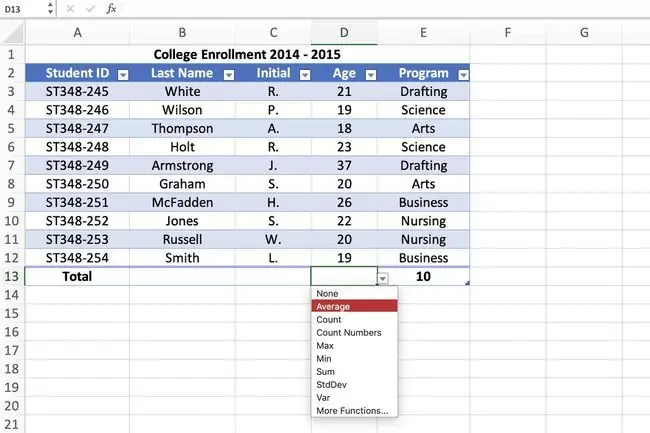
Tsis tas li, lwm cov kev suav Excel xws li SUM, AVERAGE, MAX, thiab MIN tuaj yeem ntxiv tau siv cov ntawv qhia zaub mov ntawm kev xaiv. Cov kev suav ntxiv no kuj ua rau siv SUBTOTAL muaj nuj nqi.
- Xaiv ib lub xovtooj ntawm lub rooj.
- Xaiv lub Table Tools Design tab.
- In the Table Style Options pab pawg, tso ib daim tshev rau hauv tag nrho kab checkbox.
Tag Nrho Kab tshwm raws li kab kawg hauv lub rooj thiab qhia lo lus Tag nrhonyob rau sab laug kawg ntawm tes thiab tag nrho cov ntaub ntawv nyob rau hauv txoj cai ntawm tes.
Txhawm rau ntxiv lwm cov kev suav rau Tag Nrho Kab:
- Nyob rau hauv tag nrho kab, xaiv lub cell qhov kev suav yuav tshwm sim. Ib tug poob xub tshwm nyob rau sab xis ntawm lub xovtooj.
- Xaiv tus nqes-down xub qhib cov ntawv qhia zaub mov.
- Xaiv qhov xav xamhauv cov ntawv qhia ntxiv rau ntawm tes.
Cov qauv uas tuaj yeem ntxiv rau Kab Tag Nrho tsis txwv rau kev suav hauv cov ntawv qhia zaub mov. Cov qauv tuaj yeem ntxiv manually rau ib lub xov tooj ntawm tag nrho cov kab.
Delete ib lub rooj, Tab sis txuag cov ntaub ntawv
Yog tias koj txiav txim siab tias koj tsis xav tau lub rooj rau koj cov ntaub ntawv, koj tuaj yeem tshem tawm yam tsis muaj kev puas tsuaj rau nws cov ntsiab lus siv cov kauj ruam hauv qab no:
- Xaiv ib lub xovtooj ntawm lub rooj.
- Xaiv lub Table Tools Design tab.
- In the Tools pab pawg, xaiv Hloov mus rau ntau yam txhawm rau qhib lub thawv lees paub tshem tawm lub rooj.
-
Xaiv Yes kom paub meej.

Image
rooj nta xws li cov ntawv qhia zaub mov poob thiab qhov loj me raug tshem tawm, tab sis cov ntaub ntawv, kab shading, thiab lwm yam kev hloov pauv tau khaws cia.






